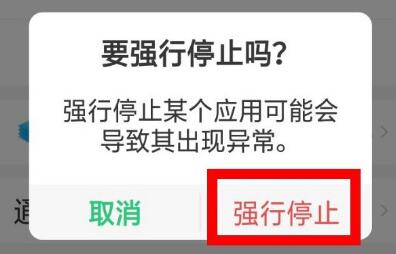Origin是一款当前非常流行且高度专业的函数绘图与数据分析软件,广泛应用于科研、工程和教育领域。该软件以其直观的界面和强大的功能著称,用户能快速上手操作,轻松完成数据可视化和复杂分析任务。无论是简单的散点图绘制还是高级的曲线拟合,Origin都提供了丰富的工具支持。用户只需通过基础学习,就能掌握核心操作,并在实践中逐步探索更多高级功能。接下来,我们将详细介绍Origin软件的使用流程,帮助您高效完成绘图与分析工作。
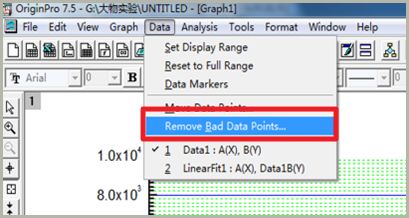
Origin软件使用详细步骤:
1. 输入数据生成散点图:在实验中测得一组数据后,用户可以直接将数据输入Origin的Data对话框中。选中所需的数据列,然后点击软件左下角的Scatter按钮,系统会自动生成清晰的散点图。这一步是数据可视化的基础,便于后续处理和分析。
2. 连接点形成折线趋势图:如果用户希望将散点图中的点以折线方式连接起来,可以在生成散点时直接选择Line+Symbol选项。这样就能快速获得一个显示数据趋势的折线图,适用于展示连续变化的数据序列。
3. 在散点图上添加趋势线:用户可以通过在坐标图中的点上右击,选择"Change Plot to",然后切换为"Line +Symbol"模式。这一操作将原有的散点转换为带连接线的图形,直观地反映数据走向。
4. 删除趋势线操作:如果需要移除趋势线,用户只需在图形上右击,选择"Change Plot to",再切换回"Scatter"模式即可。这有助于在分析过程中灵活调整视图。
5. 获得平滑曲线趋势图:在折线图基础上,用户可以通过双击折线进入编辑模式。在Line设置中选择"Connect"功能,然后挑选合适的曲线类型,最后点击"Apply"应用。这样能生成光滑的曲线,更好地拟合复杂数据。
6. 数据平滑处理:另一种优化趋势表现的方法是使用平滑功能。用户进入Analysis菜单,选择Smoothing下的FFT Filter选项。这能减少数据噪声,突出核心趋势,特别适合处理波动较大的数据集。
7. 执行线性拟合:线性拟合是数据分析中最常用的方法之一。操作时,用户进入Analysis菜单,点击Fit Linear功能。Origin会自动计算并绘制最佳拟合直线,帮助用户评估变量间的关系。
8. 解读拟合参数:在线性拟合结果中,系统会显示关键数字参量,包括斜率a、截距b和相关系数r。这些参数位于窗口右下角,用户可直接查看并用于报告撰写。
9. 在一个坐标系中添加多条曲线:用户可在图形左上角的"1"标记处右击,选择"Contents"打开对话框。在左栏选中需要添加的数据表,就能将多条曲线整合到同一坐标中,便于比较不同数据组。
10. 多曲线拟合操作:添加完多条曲线后,用户可分别进行拟合分析。Origin支持同时对多个数据集应用拟合功能,确保结果一致且高效。
11. 图形美化基础:双击线条或点,用户可调整点的大小、修改曲线颜色及宽度。这些美化步骤能提升图形的可读性和专业性。
12. 移动点优化图形:在美化过程中,用户可轻微移动数据点以优化布局,但需避免大幅移动以防止数据失真。这能帮助创建更清晰的视觉效果。
13. 删除点处理异常值:如果数据中存在异常点,用户可直接删除它们。这能确保图形聚焦于核心趋势,提高分析准确性。
14. 图形输出与应用:完成绘图后,用户可复制图形粘贴到Word等文档中,并附上拟合参数。Origin还支持多种导出格式,便于在报告或论文中使用。
以上便是Origin软件的核心使用流程,涵盖了从基础绘图到高级分析的完整操作。通过逐步实践,用户能熟练掌握这些功能,提升工作效率。Origin的强大工具不仅能满足日常数据可视化需求,还能支持复杂的科研分析。建议用户多加练习,探索更多内置功能,以实现更精准的数据处理。希望本指南对您的学习和工作提供有效帮助。